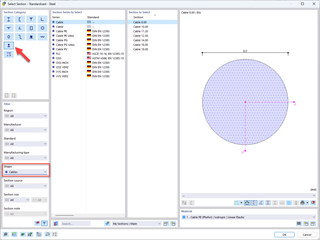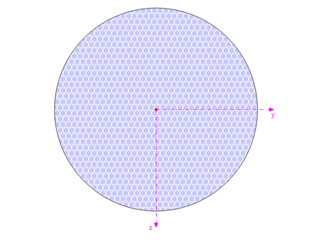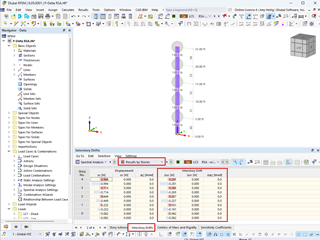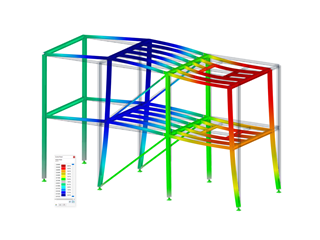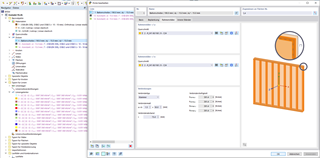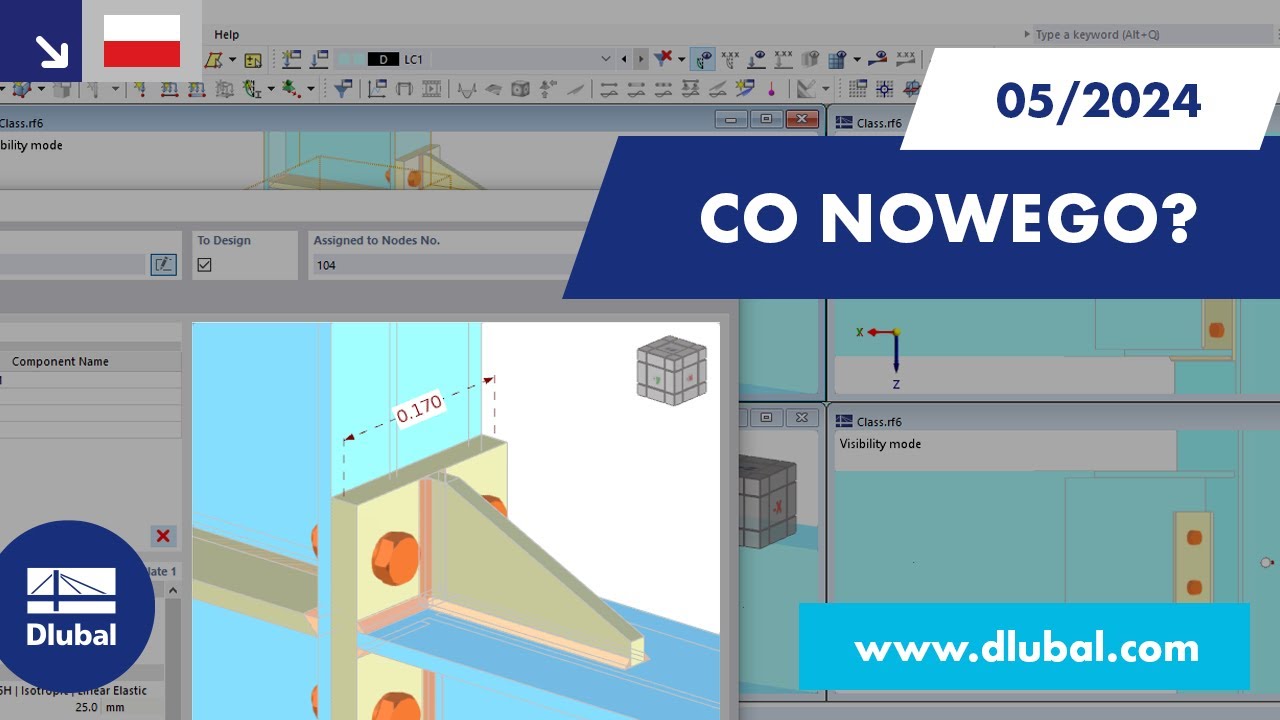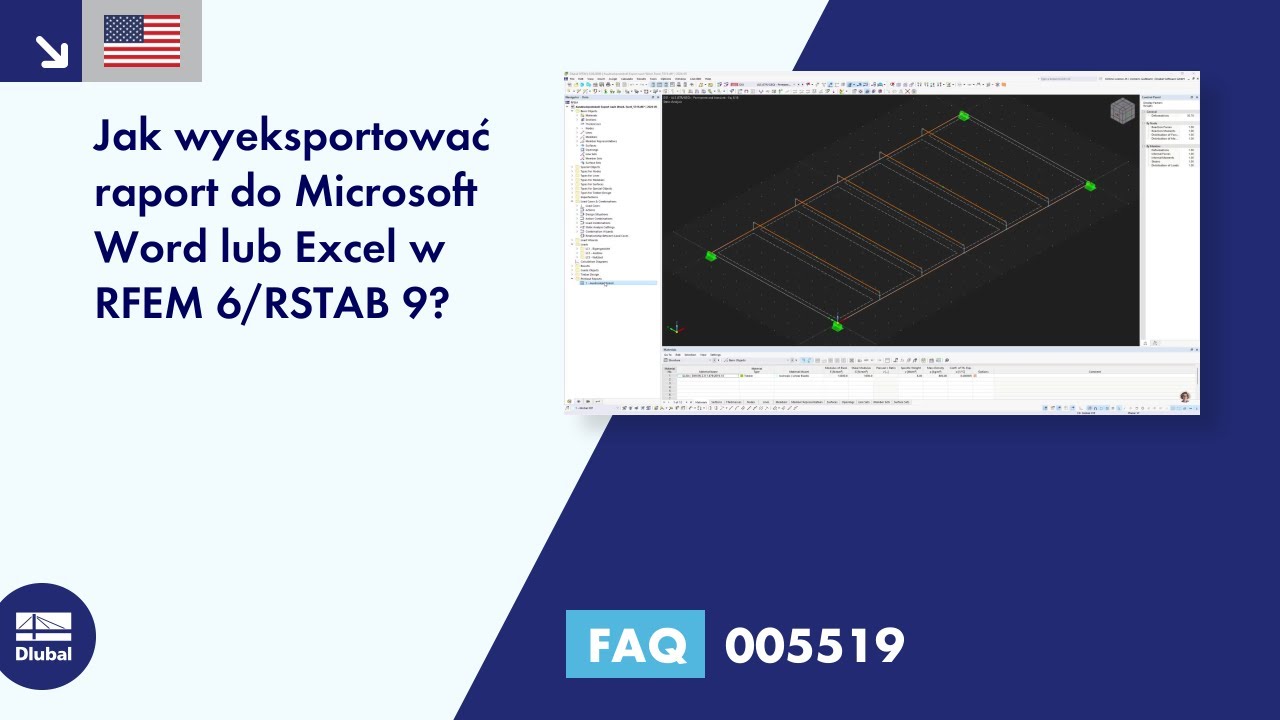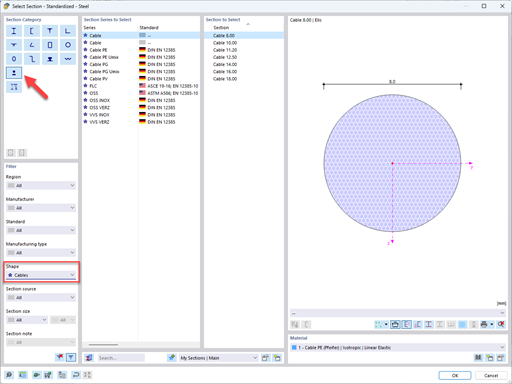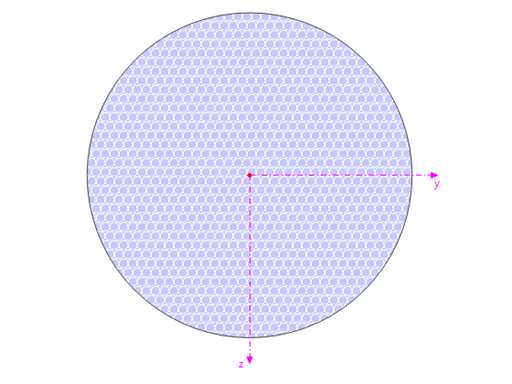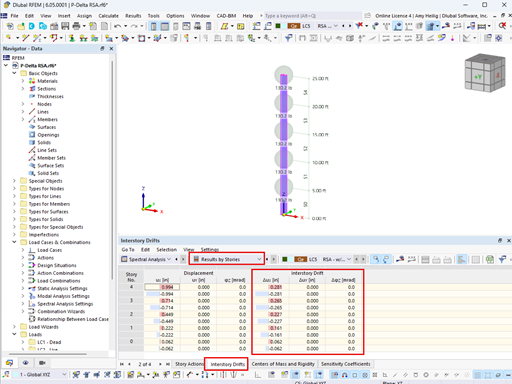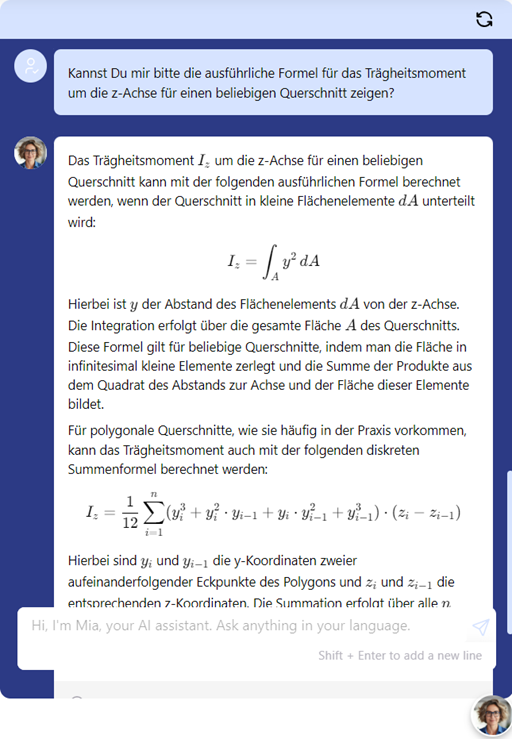Definiowanie przegubów liniowych
W programie RFEM 6 przeguby liniowe można definiować w menu „Wstaw”. Są one również dostępne jako „Typy dla linii” w nawigatorze Dane (zdjęcie 1). Sposób ich definiowania zostanie opisany dla połączenia konstrukcji pokazanego na rys. 1.
Aby zdefiniować przegub liniowy dla powierzchni, które stykają się ze sobą w jednej linii, konieczne jest przypisanie przegubu zarówno do linii, jak i do powierzchni (jak zostanie to pokazane poniżej). Przegub liniowy można zdefiniować na dowolnej linii granicznej powierzchni, ale nie na linii zintegrowanej z powierzchnią, jak to miało miejsce w programie RFEM 5.
W tym celu w programie RFEM 6 należy najpierw podzielić powierzchnię za pomocą linii przecięcia, aby przekształcić linię zintegrowaną z powierzchnią w linię graniczną. Można to zrobić za pomocą funkcji „Podziel powierzchnię za pomocą linii przecinających się” (zdjęcie 2). Dlatego też, jeżeli istnieje tylko jedna powierzchnia zamiast dwóch oddzielnych powierzchni (tj. tylko Powierzchnia nr 2 na rys. 2), należy użyć powyższej opcji, aby podzielić ją i uzyskać dwie oddzielne powierzchnie, tak jak w przypadku Powierzchni nr 2 i powierzchnia nr 3 na rys. 1.
Warunki zwolnienia
Definiowanie przegubów liniowych oznacza w rzeczywistości kontrolowanie ich stopni swobody. W oknie „Nowy przegub liniowy” zakładka „Główne” kontroluje podstawowe parametry, zwane „Warunkami przegubu”. W przeciwieństwie do podpór, stopień swobody dla przegubów liniowych jest aktywowany poprzez zaznaczenie odpowiedniego pola wyboru (w przypadku podpór stopień swobody jest wtedy odznaczony). Stopnie swobody przegubów liniowych są podzielone na trzy stopnie translacyjne i jeden obrotowy. Pierwsza opisuje przemieszczenia w kierunku osi lokalnych, a druga obrót wokół osi linii podłużnej.
Aby zdefiniować przegub, należy najpierw zaznaczyć pole wyboru dla odpowiedniej osi. Następnie można ustawić stałą sprężyny translacyjnej lub obrotowej na zero, ale można również dostosować "Stałą sprężystości", aby zamodelować przegub sprężysty.
Należy pamiętać, że definicje zwolnienia dla przegubu liniowego nie odnoszą się do sił wewnętrznych w powierzchni, ale do lokalnego układu współrzędnych przegubu liniowego. Stopnie swobody oparte są na następującej definicji osi: oś x jest zorientowana w kierunku linii, oś y jest styczną do płaszczyzny powierzchni, a oś z jest normalną do powierzchni. Stąd stopień swobodyux zmniejsza przenoszenie siły wzdłuż krawędzi powierzchni, aφx odpowiada połączeniu przegubowemu.
W kolumnie „Nieliniowość” (zdjęcie 5) okna dialogowego „Nowy przegub liniowy” można kontrolować przenoszenie sił wewnętrznych i momentów dla każdej składowej. Chociaż w tym przykładzie wybrana jest opcja „Brak”, dostępne opcje na liście nieliniowości to: „Ustalone, jeżeli ujemny/dodatni n/mx ” (tzn. można określić, czy efekt przegubu ma być stosowany tylko dla sił lub momentów dodatnich/ujemnych); „Częściowa aktywność” (możesz samodzielnie zdefiniować typ i parametry dla strefy ujemnej i dodatniej); i „Wykres” (liczbę punktów definicji wykresu pracy można zdefiniować poprzez wprowadzenie odpowiednich wartości).
Dla przegubu przegubowegox o nieliniowych właściwościach można również zdefiniować wykres siły/momentu (tzn. można zdefiniować punkty definicji poprzez zdefiniowanie wartości siły oraz odpowiedniego momentu maksymalnego i minimalnego).
W oknie dialogowym „Nowy przegub liniowy” (rys. 3 i rys. 5) dostępna jest również opcja „Połączenie płyta-ściana” (dostępna w sekcji „Opcje”). Opcję tę można aktywować dla połączeń płyta-ściana w konstrukcjach murowych. W ten sposób można zarządzać parametrami przegubu liniowego w celu ograniczenia przenoszenia momentów.
Jest to konieczne ze względu na fakt, że w przypadku połączeń płyta-ściana w konstrukcjach murowych momenty nie są przenoszone w nieskończoność, a jedynie w zależności od sił osiowych. Ponieważ opcja ta nie dotyczy przykładu przedstawionego w tym artykule, zostanie ona omówiona bardziej szczegółowo w nadchodzącym artykule z bazy wiedzy na ten temat.
Po zdefiniowaniu wszystkich parametrów przegubu liniowego konieczne jest przypisanie przegubu zarówno do linii, jak i do powierzchni. W tym przykładzie są to Powierzchnia nr 3 i Linia nr 2. Można to zrobić za pomocą ikony “Wybierz powierzchnie/linie” w prawym górnym rogu okna “Nowy przegub liniowy”; wystarczy wybrać powierzchnię i linię zainteresowania, jak pokazano na rys. 6.
Tak wygenerowany przegub liniowy jest już dostępny w oknie roboczym programu RFEM 6, jak pokazano na rysunku 7.
Podsumowanie
Przeguby liniowe umożliwiają prawidłowe uwzględnienie połączenia między powierzchniami, które stykają się ze sobą na jednej linii. Uwaga ta opiera się na możliwości kontrolowania określonych stopni swobody, co ogranicza przenoszenie sił wewnętrznych i momentów.
W ten sposób można uwzględnić całkowite oddzielenie powierzchni lub połączeń elastycznych za pomocą sprężyn liniowych. W konstrukcjach z betonu można użyć przegubów liniowych w celu zdefiniowania szczeliny montażowej. W konstrukcjach drewnianych modelowanie za pomocą przegubów liniowych jest konieczne ze względu na bardzo ograniczone przenoszenie sił przez rotację.